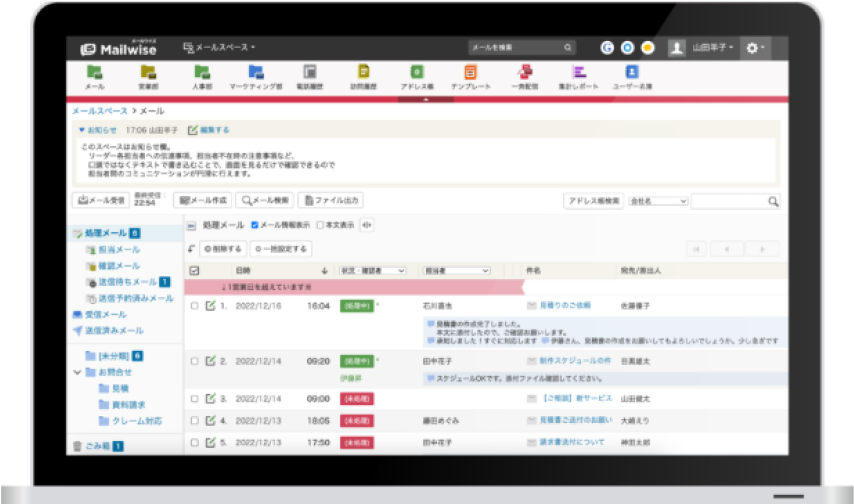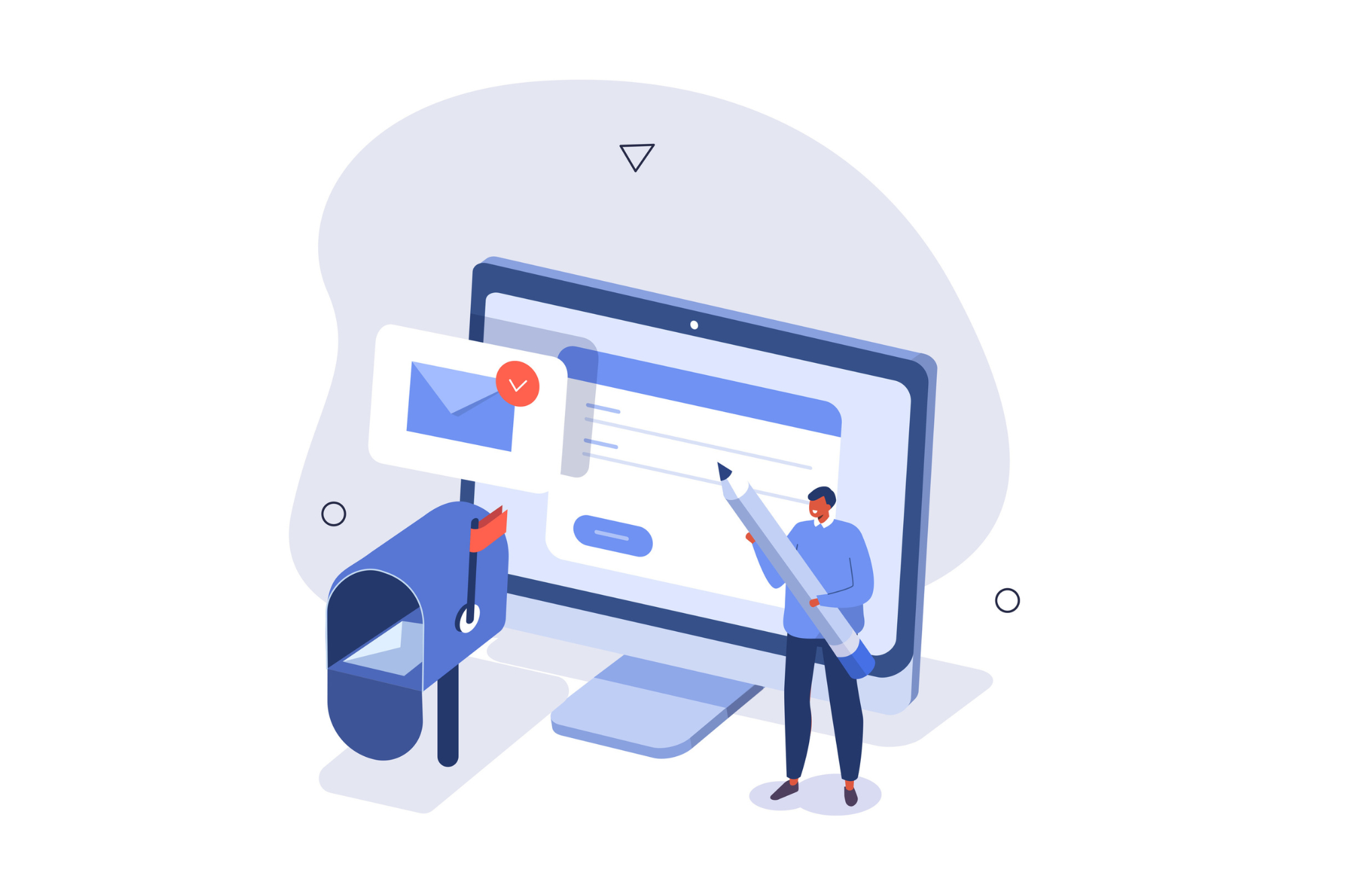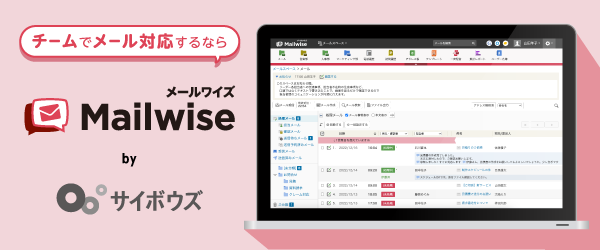Gmailの送信予約機能の使い方【PC/スマホ】
たとえばサービスの告知など、日時を指定してメールを送信したいときに便利なのが、Gmailの送信機能です。
送信予約機能は、PCとスマホのどちらも無料で使うことができ、難しい設定をしなくても、メールの作成画面で簡単に予約できます。
- Gmailを開く(iPhone/Androidはアプリを開く)
- 「作成」を選択
- メールを作成する
- PC...送信ボタンの横にある下向き矢印▼をクリック
iPhone...画面右上の...をタップ
Android...画面右上の︙をタップ - 「送信日時を設定」を選択
- 送信日時を設定する(※日時の指定は「日付と時刻を選択」を選択)
※2024年3月13日時点
送信予約メールを確認・変更・キャンセルする方法
送信予約をした後に、日時の変更や送り先の追加などの修正が必要なときもあるでしょう。そんな時のために、送信予約メールを確認・変更・キャンセルする方法をご紹介します。

【PCの場合】
- メニューの「予定」を選択
- 操作したいメールを選択(※確認したい場合ここで終了)
- 「送信をキャンセル」を選択
- メールの作成画面が表示されるので変更する(※キャンセルしたメールは「下書き」に移動する)
- 再度送信予約をする
【スマホの場合】
- 三本線をタップし、「送信予定」をタップ
- 操作したいメールを選択(※確認したい場合ここで終了)
- 「キャンセル」(Androidは「送信をキャンセル」)を選択
- 「下書き」に移動したメールを開いて変更する
- 再度送信予約をする
※2024年3月13日時点
後から日時や場所の変更があった場合は、どの端末からでも予約をやり直すことができます。PCの画面で予約した後、スマホで変更できますし、反対にスマホの画面で予約してPCで変更することも可能です。
また、送信予約をキャンセルしたメールは「下書き」フォルダに移動するため、再度の送信予約はいつでも設定することができます。
なお、送信したい時間の直前に予約をしてしまうと、Gmailが認識しないことがあるため、時間の指定は余裕を持って設定することをおすすめします。
この資料では、これらのことを紹介しています。
・Gmailの便利な機能の使い方
・Gmailを複数人で使って効率化する方法
・Gmailを複数⼈で使う際の注意点
無料ダウンロード
予約が相手にわかる?など5つの疑問を解決
送信予約でメールを送ったことを、受信者に知られたくない場合もあるでしょう。また、指定した時間に本当に送信されるのか不安を感じる人もいるかもしれません。実際に送信予約を使うときに悩まないよう、よくある質問や疑問点について解説します。
1)送信予約を使ったことは相手に気付かれる?
送信予約したメールは、通常のメールと同じように受信者に届きます。受信したメールに送信予約の印が付くことはなく、証拠が残ることもありません。1ヵ月先に送るメールを予約送信したりしても、相手には気付かれないので安心して利用できます。
2)予約時間にシャットダウンしていたり、電波が無くても送信される?
送信予約の設定をするときはGmailに伝えるためにインターネットへの接続が必要ですが、予約を設定した後はPCやスマホの電源をオフにしてシャットダウンしてかまいません。予約した時間になれば自動送信されます。電波が届かない場所にいても大丈夫です。
3)予約した時間通りに送信される?
基本的には指定した時間の1分以内に届きますが、Gmail側の問題やサーバーのトラブル等により、指定した時刻から数分遅れることや、場合によっては1時間程度遅れることもあります。そのため、指定時刻ぴったりに送りたい場合は、送信予約の使用を控え、多少の遅れが生じることを想定した上で利用した方が無難です。
4)自動で定期送信できる?
Gmailの送信予約はその都度予約する必要があるため、「毎朝10時に送信」「毎週火曜日に送信」のような定期的な自動送信はできません。
もし定期的な送信予約がしたいのであれば、「Recurring emails for Gmail」といったアドオンを使う方法があります。有料なので、試用版で使ってみてよければ利用すると良いでしょう。
あるいは、Google Apps Script (GAS)を使って自動化することも可能です。作成するには、ある程度のプログラミングの知識が必要となります。
5)Googleカレンダーの招待メールも予約送信できる?
PC版Gmailから、会議や打ち合わせへの招待メールを送ることが可能ですが、予約送信をすることはできません。予約送信ができるのは会議や打ち合わせの通知のみで、参加の可否を問う招待メール自体を予約送信が利用できません。
会議や打ち合わせの通知であれば、予約送信して、相手のカレンダーに追加することは可能です。予約送信を設定する際に、招待メールを「その場で送信する」か「送信しない」を選択できます。予定を作成する際に、「Googleカレンダーのゲストに招待メールを送信しますか?」と表示されるので、「送信する」をクリックするとその場で招待メールが届きます。招待メールを送らない場合には「送信しない」を選択しましょう。
- メールの作成画面でタイトルと宛先を入力
- 「その他のオプション」をクリックし、「会議の時間を設定」→「予定を作成する」をクリック
- 画面右側のカレンダーのパネルでタイトルとゲストを確認して「保存」をクリック
- メッセージが表示されたら「送信しない」をクリック(※「送信する」にするとその場で招待メールが届く)
- メールに予定が追加される
- 送信ボタンの横にある下矢印▼をクリック
- 「送信日時を設定」を選択
- 送信日時を設定する
なお、この操作はスマホではできません。また、無料のGmailのみで、有料のGoogle WorkspaceのGmailは除きます。
※2024年3月13日時点
送信予約機能は、業務効率化や営業活動にも便利
簡単に設定ができて、無料で使える送信予約は、業務効率化や営業活動にとても役立ちます。どのようなシチュエーションで役立つか紹介しましょう。
- 業務時間外に作成したメールを翌営業日に送りたいとき
- 時間を置いてから連絡したいとき(リマインド、お断りの連絡など)
- 連絡するタイミングが決まっているとき(請求書送付、日報、経費提出など)
- 時期が近付いたら連絡したいとき(長期休暇前の挨拶、お祝いの連絡など)
- 営業メール、マーケティング(告知・フォロー、ステップメールなど)
お断りのメールや数ヶ月先の予定に関する連絡を送る際には、タイミングが大事です。すぐに送信すると、場合によっては失礼にあたる可能性があり、受け取る側の感情やスケジュールを考慮して適切な時期に送ることが望ましいです。
また、急いで送信したことによる入力ミスや誤解を招く情報の記載などを避けるためにも、送信予約機能がおすすめです。
さらに営業メールに関しては、単に情報を送るだけでなく、成果を上げることが求められます。そのため開封率が高い時間帯に届くように予約することで、営業の効果が向上します。
営業の業務効率化の必要性や、効率化を行うためのポイントを解説。また、営業の業務改善をサポートするITツールと、成功事例についてもご紹介します。
まとめ
この記事では、Gmailの送信予約機能の使い方、よくある疑問点、そしてその活用方法について詳しく解説しました。
宛先欄に複数人を指定すれば、一斉メールの予約もできるため、送信作業の手間を軽減できます。確実に指定した時間に送信する場合は適していませんが、タイミングのずれが許容される場合は十分活用できるはずです。受信者への配慮を示すこともできるので、商談の成功率を向上させる効果もあるでしょう。
Gmailの送信予約は、業務の効率化やビジネスの円滑化のために必要な機能の1つでもあるのです。
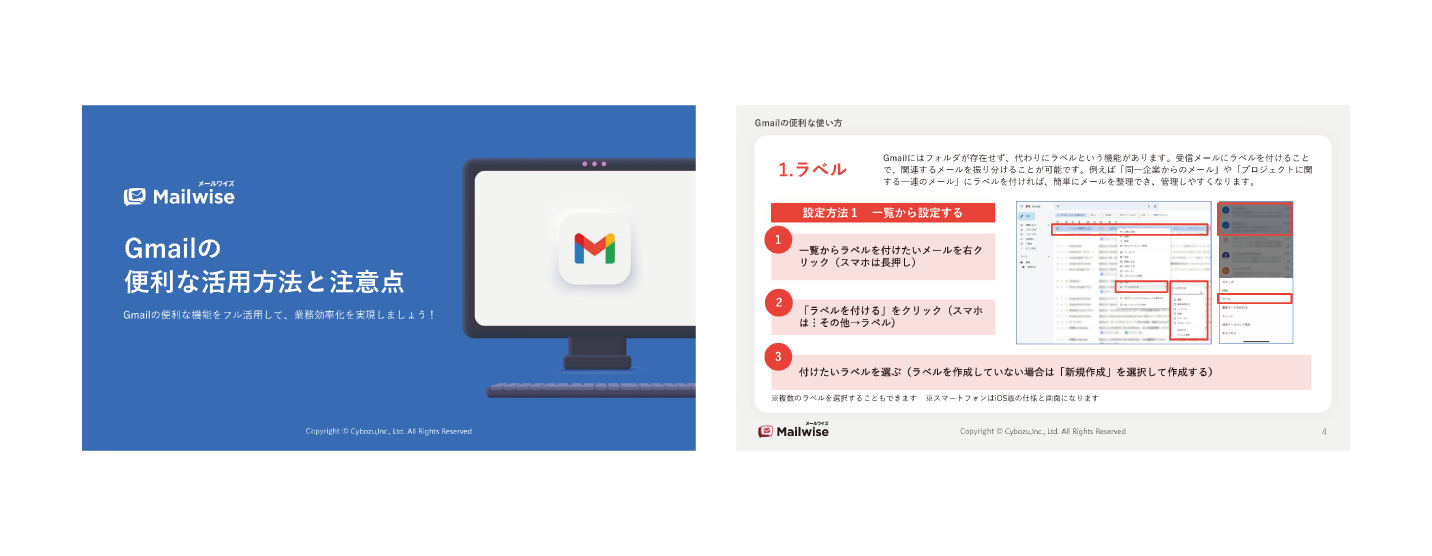
このブックでは、これらのことを紹介しています。
- Gmailの便利な機能の使い方
- Gmailを複数人で使って効率化する方法
- Gmailを複数⼈で使う際の注意点
Gmailをもっと便利に使いたい方は必読です!
全機能をお試し!